Xem hướng dẫn sử dụng cơ bản tại đây. Lưu ảnh: chọn File → Export as → Chọn định dạng ảnh muốn lưu, thường là jpg hay png.
Trong các bài viết trước, blog Biết máy tính đã giới thiệu cho bạn cung cụ Photoshop online rất tiện lợi để chỉnh sửa ảnh ngay trên trình duyệt, cung cụ này đáp ứng hầu hết nhu cầu chỉnh sửa ảnh cơ bản đến hơi nâng cao, bạn có thể truy cập và tìm hiểu các bài viết hướng dẫn sử dụng bietmaytinh.com/photoshop.Tuy vậy, nó lại không thể giúp người dùng xem và chỉnh sửa file Photoshop được, điều này có thể làm nhiều bạn hụt hẫng đôi chút. Nhưng cung cụ blog giới thiệu lần này sẽ khắc phục nhược điểm đó. Bạn có thể:
- Mở và xem định dạng file .psd (Photoshop), .ai (Illustrator), .xcf, .sketch, .png, .jpg…
- Chỉnh sửa file .psd, .ai…
- Chuyển file .psd, .ai sang .jpg, .png, .bmp…
Quá tuyệt vời phải không nào? Blog sẽ cập nhật sớm các bài viết hướng dẫn sử dụng cho bạn, chờ nhé!
ʕ•́ᴥ•̀ʔっ Giúp gấu chia sẻ bài viết và đánh 5 sao, cảm ơn bạn rất nhiều!

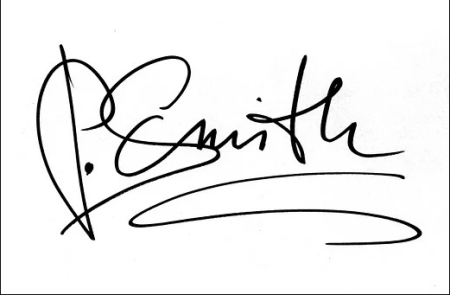

anh ơi, photoshop online css6 làm sao để bo viền ảnh được ạ, em làm như bài viết làm hoài không được.
Mình nhớ là chưa viết hướng dẫn này mà nhỉ. Nếu bạn muốn bo viền ảnh thì dùng cung cụ này cho nhanh nhé: https://bietmaytinh.com/suaanh/, Chọn Trình biên tập ảnh, trong đấy có tính năng bo viền rất trực quan.
anh ơi làm sao để lưu ảnh vừa chỉnh sửa ạ ???
Lưu ảnh: chọn File > Export as > Chọn định dạng ảnh muốn lưu, thường là jpg hay png.
Anh ơi có chức năng lưu nhiều tệp cùng 1 lúc không ạ
Không có, bạn định chỉnh sửa ảnh hàng loạt à?
Dạ vâng. Em muốn chỉnh ảnh hàng loạt ạ 🤣
Blog mình có cung cụ cắt ảnh, chèn logo, resize ảnh, đổi đuôi ảnh hàng loạt đấy, nếu cần bạn truy cập trang này: bietmaytinh.com/suaanh.
Cám ơn anh nhiều ạ ❤
Anh ơi em không lưu được ảnh vừa chỉnh sửa
Mình ghi hướng dẫn ngay ở đầu rồi mà, bấm File > Export as > Chọn đuôi ảnh.
em không paste được ạ
cắt bên này xong cut nhưng không paste được
Mình vẫn cut paste bình thường mà nhỉ. Bạn nói chi tiết hơn để mình xem thử nhé.
Làm sao để chỉnh kích thước hình ảnh hả bn
Muốn phóng to ảnh để dễ chỉnh sửa thì bấm vào icon kính lúp ở cuối, sau đó click chuột vào ảnh, muốn thu nhỏ thì bấm vào dấu trừ ở phía trên rồi click chuột vào ảnh.
Trường hợp bạn muốn resize ảnh thì bấm Image > Image size > Gõ kích thước ảnh muốn chỉnh > Ok.
sao e ctrl c với ctrl v ko được ạ
Tình huống nào?
Em muốn tô màu phông chữ thì phải làm sao ạ
Sau khi chọn icon chữ T để chèn chữ, bạn chọn màu sắc của font chữ ngay phía trên (Hình chữ nhật màu đen). Trường hợp chữ đã gõ xong rồi, muốn chuyển sang màu khác thì bôi đen rồi chọn màu.
Add ơi cho mik hỏi xóa chữ mà ko có mấy cái sọc trắng đen í thì lm kiểu j ??
À cục tẩy trong Photoshop online dùng để xóa nền ảnh, cái sọc trắng đen kia được hiểu là phần ảnh trong suốt đấy. Bạn hãy chọn Brush tool (B) sau đó chọn màu sắc trùng với phần nền rồi dùng chuột tô lên phần chữ muốn xóa.
ad ơi. sao lúc lưu ảnh thì layer bì mờ. có cách nào ko ạ
Làm sao layer nó mờ được nhỉ, mình vẫn chưa hiểu lắm, bạn chụp ảnh cho mình xem hay đưa ảnh đó luôn cho tiện (Qua email nhé)
a chi cách chèn chữ ký vào hình ảnh di a
Bạn chỉ cần chèn thêm ảnh có chữ ký vào ảnh đang làm là xong, bấm File > Open & Places > Chọn ảnh.
Trường hợp chữ nằm trong hình vẽ có màu, phải làm sao để xóa mỗi chữ và hình vẽ còn nguyên vậy anh?
Bạn phải vẽ lại nhé, công việc này gọi là redraw, khá mệt đấy. Nhiều bạn đối phó bằng cách lấy text đắp vô nhưng cách làm này nhìn khá thiếu chuyên nghiệp, nhưng nếu thích bạn cứ làm. Nếu có chút hoa tay và chỗ cần vẽ lại không quá khó thì tốt nhất bạn hãy vẽ lại, nhìn chuyên nghiệp hơn nhiều.
anh ơi sao xoá nó cứ ra mấy cái hoạ tiết hình ô vuông á
phải làm sao để có thể xoá thấy màu trắng thôi ạ
*mù công nghệ girl*
Cục tẩy ở đây nó xóa luôn background, cái họa tiết caro kia được hiểu là phần ảnh trong suốt đấy. Ngay góc trái bên dưới bạn chọn màu sắc là màu trắng, sau đó chọn Brush tool (Phím tắt là B) rồi dùng chuột tô lên phần muốn xóa nhé.
Làm thế nào để làm tăng kích cỡ chữ ạ ?
Mấy cái đơn giản này bạn chỉ cần vọc tí là biết hết, phía trên cùng có chữ Size đấy.
ad oi, minh lam theo huong dan nhung van ko luu duoc file PDS a!
Vẫn lưu bình thường mà, bạn bấm File > Save as PSD là xong. Có báo lỗi gì vậy bạn?
Bạn cũng lưu ý khi tải nhiều file xuống thì thường trình duyệt nó nghĩ là trang web tự động tải file về và nó có thể chặn việc lưu file xuống máy tính, không biết bạn có đang gặp trường hợp này hay không nữa.